モバイルと PC で YouTube 広告を報告する方法
その他 / / June 26, 2023
何かを学びたい場合でも、エンターテイメントが必要な場合でも、YouTube は、どんなに馬鹿げたトピックであってもコンテンツを見つけることができるプラットフォームです。 ただし、すべてに費用がかかり、プレミアムサブスクリプションなしでプラットフォームを使用している場合、フィードは広告でいっぱいになります。

それは理解できますが、プラットフォームに不適切なものを宣伝する広告に遭遇する可能性があります。 これには、スパム、嫌がらせ、誤った情報などが含まれる可能性があります。 そのような広告を見つけた場合は、YouTube 広告を報告してください。 その方法については読み進めてください。その前に、なぜこのような広告が表示されるのでしょうか?
YouTube で不適切な広告が表示されるのはなぜですか
Google はあなたの情報にアクセスできます ウェブアクティビティデータ、YouTube での広告のパーソナライズに使用されます。 ただし、持っているとしても、 Googleの検索履歴を消去しました、不快で不適切な広告が表示される可能性があります。
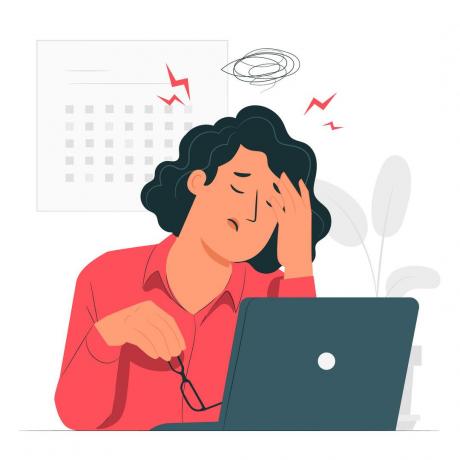
これは、広告主が、ユーザーが該当する年齢層、地域、またはその他の指標に基づいて広告をターゲティングしているためである可能性があります。 いずれにせよ、プラットフォームに適さない広告がいくつかあるため、報告する必要があります。
YouTube で不快な広告をブロックする方法
YouTube を広告付きで使用しても、必ず不適切な広告が表示されるわけではありません。 したがって、YouTube 上の広告を報告すると、フィードが改善され、プラットフォームがそのような広告ビデオを削除できるようになり、全体的なエクスペリエンスが向上します。
ヒント: 広告ブロック ソフトウェアや拡張機能を使用することもできます。 広告ブロック プレミアムを購入しなくても広告なしで視聴できます。
YouTube フィードの広告を報告する
これは、アプリを開いたときに表示される最初のタイプの広告です。 攻撃的、不適切、または無関係であると感じた場合に報告する方法は次のとおりです
ステップ1: スマートフォンまたはブラウザで YouTube を開きます。
ステップ2: タイトルの横にある 3 つの点を選択し、[広告センター] をタップします。


ステップ 3: [広告をレポート] を選択します。

ステップ 4: まだの場合はアカウントでログインします。 次に、報告する理由を選択します。
ステップ5: 尋ねられたら、問題について詳しく述べてください。 フォームへの記入を求められる場合もあります。
ステップ6: 必要な情報をすべて追加したら、「送信」をタップします。


YouTube 動画内の広告を報告する
ステップ1: YouTube アプリで動画を視聴中に不快な広告が再生された場合は、画面をタップし、右上隅にある 3 つの点をタップします。

ノート: 広告のタイムスタンプの横にある [i] ボタンをクリックして、ブラウザ上で [マイ広告センター] を開きます。

ステップ2: [広告センター] を選択し、[広告を報告] をタップします。


ステップ 3: 理由を選択し、直面している問題について詳しく説明します。
ステップ 4: 完了したら、「送信」をタップします。


こちらもお読みください: YouTubeのコメントが表示されない場合の対処法
クリエイターからの不適切な有料プロモーションを報告する
現時点では、YouTube 動画内の有料プロモーション部分を報告する公式の方法はありません。 ただし、ビデオを報告することはできます。 その方法は次のとおりです。
ステップ1: 問題のある YouTube 動画を開きます。
ステップ2: 次に、ビデオをタップし、YouTube アプリの右上隅にある歯車アイコンを押します。

ノート: ブラウザで、ビデオの下にある 3 つの点をクリックします (全画面表示の場合は終了します)。

ステップ 3: [レポート] を選択し、理由を選択します。
ステップ 4: 理由を選択したら、「報告」をタップします


動画を報告すると、確認ダイアログ ボックスが表示され、報告内容に関連する問題が見つかった場合には YouTube が措置を講じることが約束されます。
YouTube 広告を嫌う方法
広告のカスタマイズを有効にしている場合、Google は再生履歴、好きな動画、嫌いな動画などに基づいて広告を設定します。 そこで、Google が同様の広告を再度表示しないようにするために、YouTube の広告を嫌いにする方法を紹介します。
ステップ1: YouTube で広告が表示されたら、三点アイコンまたは [i] ボタンを押して [広告センター] を選択します。
ステップ2: この広告や他の同様の広告を嫌うには、広告タイトルの横にあるマイナス ボタンを押してください。
ヒント: または、特定の広告を見て楽しかった場合は、「いいね」を押すと、同じような種類の広告がさらに表示されます。

それでおしまい! この記事が、特定の YouTube 広告を報告し、より良い YouTube エクスペリエンスを生み出すのに役立つことを願っています。
YouTube 広告のレポートに関するよくある質問
広告を報告すると、Google があなたの報告を受け取ったという正式な確認が届きます。 ただし、Google が広告に対してどのような措置を講じたかに関係なく、それ以上の更新情報は受け取ることはできません。
はい。 YouTuber は、動画内に広告が表示される間隔と広告の数をカスタマイズできます。 必要に応じて、クリエイターは自分の動画の収益化をオフにすることもできます。
はい。 を取得することで、 YouTube プレミアム 定期購入すると、広告なしで動画を視聴できます。 YouTube Music にもアクセスできます。 それとは別に、サードパーティのアプリや拡張機能は同じサービスを無料で提供しますが、データとプライバシーが犠牲になります。
関連コンテンツを見る
YouTube は、大量の情報にアクセスするのに最適なプラットフォームの 1 つです。 ただし、安全なエクスペリエンスを確保するには、不適切な広告を報告する必要があります。 このガイドが、同じ方法を理解するのに役立つことを願っています。 ご不明な点やご質問がございましたら、コメント欄でお知らせください。
Anoop は 3 年以上の経験を持つコンテンツ ライターです。 GT では、Android、Windows、さらに Apple エコシステムについても取り上げています。 彼の作品は、iGeeksBlog、TechPP、91 mobiles などの多くの出版物で紹介されています。 執筆以外の時間は Twitter で活動し、テクノロジーや科学などに関する最新情報を共有しています。



